Při surfování po webu je snadné se ohromit a rozptýlit. Začnete jedním zdánlivě jednoduchým úkolem a dříve, než to víte, ocitnete se přepínání tam a zpět mezi milionem karet, že úplně ztratili to, co jste hledali.
Poté, co přejdete k něčemu jinému, vyhledávání otevřených karet v Chromu může chvíli trvat. Jiným způsobem, jak zůstat na vrcholu svých úkolů, je pořizovat si poznámky a ukládat svá zjištění tam a tam.
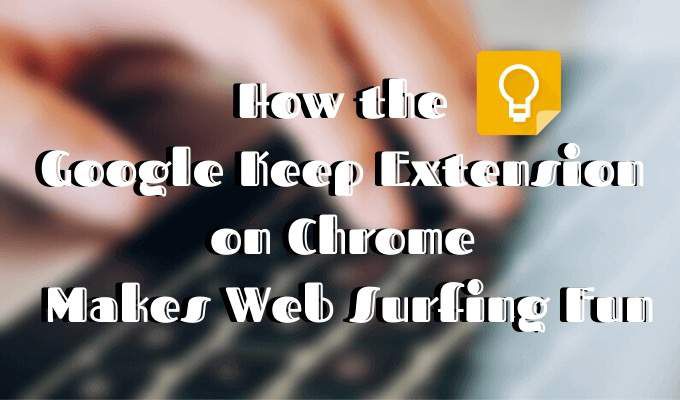
Skvělým řešením pro psaní poznámek bez přerušení vašich úkolů je aplikace Google Keep. Nyní ji můžete použít v jednoduché a elegantní formě rozšíření prohlížeče. Rychle si dělejte poznámky, vytvářejte seznamy, ukládejte důležité webové stránky a později je zkontrolujte pomocí rozšíření Google Keep pro Chrome.
Proč používat rozšíření Google Keep?
Nejprve, aplikace pro psaní poznámek jsou skvělé pro zvýšení produktivity a Google Keep není výjimkou. Pokud víte, jak plně využít výhody aplikace, může vám to ušetřit čas při plánování důležitých událostí, mít seznamy úkolů a osobní poznámky uspořádané a dokonce vám může pomoci s řízením projektů.

Jak to funguje? Jakmile přidáte rozšíření Google Keep, můžete ukládat položky během prohlížení jediným kliknutím. Tímto způsobem můžete pokračovat v surfování na webu a vrátit se k němu později. Nemusíte se obávat ztráty důležitého odkazu.
Získejte přístup ke svému uloženému obsahu, kdykoli budete chtít z Webová stránka Google Keep. Systém označování vám pomůže uspořádat poznámky a uložené karty. Vybarvujte své karty tak, aby byly pop-up mezi veškerým ostatním obsahem, nebo použijte obrázky nebo kresby, abyste s nimi byli kreativní. Můžete také nastavit připomenutí pro dokončení úkolů a Google Keep vás o nich upozorní, až přijde čas.
Jak nainstalovat rozšíření Google Keep
Než začnete používat rozšíření Google Keep, postupujte takto.



Jak používat rozšíření Google Keep Chrome
Nyní, když jste rozšíření přidali, najděte ikonu Google Keep v horní části - pravý roh okna a klikněte na něj pravým tlačítkem. Chcete-li aplikaci zobrazit na nové kartě, vyberte možnost Přejít do aplikace.

Při prvním přistání na stránce Keep se aplikace zeptá, zda chcete použít režim světla nebo tmy. Doporučujeme umožňující tmavý režim pro pohodlnější uživatelské prostředí. Jakmile dokončíte celkové přizpůsobení aplikace, můžete do aplikace Keep přidávat poznámky a webové stránky. Všechny vaše položky budou synchronizovány na všech vašich zařízeních, včetně počítačů, Android, iOS a Wear, které používáte.

Můžete přidat poznámky ze stránky Keep pomocí nabídky Zapsat poznámku ...v horní části okna.

Alternativně můžete při procházení vytvořit poznámku. Kliknutím na ikonu Ponechatto provedete na libovolné kartě Chrome. Chcete-li si poznámky lépe uspořádat, přidejte poznámku a štítek nebo je ponechte tak, jak jsou.
Buďte kreativní s tím, co ušetříte
Google Keep umožňuje určitou kreativitu s poznámkami, které vytvoříte, a uloženým obsahem. Zde je několik nástrojů, které můžete použít k lepšímu uspořádání karet Google Keep. Naučte se, jak je všechny využívat, abyste plně využili výhody této služby.
Použití štítků k vytváření kategorií
Štítky jsou nejjednodušším způsobem, jak uspořádat obsah na Držet. Usnadňují vám přidávání a vyhledávání v poznámkách s ohledem na konkrétní informace. Označování také pomůže oddělit pracovní obsah od osobního obsahu.

Každá položka v Google Keep může mít jeden nebo více štítků. Při přidávání poznámky můžete na stránce Google Keep a na jakékoli jiné kartě Chrome vytvořit nové štítky.
Používejte snímky a barevné kódy k vizualizaci svých cílů
Ať už jsou vaše karty a poznámky v Google Keep všechny profesionální nebo osobní, nikdy nebude bolet vizualizovat vaše cíle lepší. Můžete přidat obrázky nebo fotografie na své karty a seznamy pro lepší motivaci.

Pokud se jedná o seznam úkolů, vytvořte systém kódování barev, který vám řekne, jak daleko jste v plnění úkolů. Spolu s inteligentním označováním a motivujícími obrázky můžete proměnit svou stránku Google Keep v inspirativní vizi.
Použijte připomenutí, abyste už nikdy nezapomněli na další narozeniny

Google Keep umožňuje nastavit singulární nebo opakované připomenutí vašich poznámek s datem a časem. Toto je užitečná funkce k narozeninám vašeho blízkého přítele a konferenční videohovor, které vám neuniknou.
Používání sdílených seznamů k usnadnění práce v domácnosti
Své kontakty a seznamy můžete ze složky Keep sdílet se všemi svými kontakty. Když otevřete poznámku, najděte ikonu spolupracovníka, klikněte na ni a přidejte její jméno nebo e-mail.

Kromě profesionální spolupráce můžete pomocí této akce uspořádat narozeninovou oslavu přítele nebo sdílet nákupní seznamy s rodinou. Jakmile je obdržíte, můžete zaškrtnout položky ze seznamu a aplikace Keep bude seznam aktualizovat pro všechny, se kterými je sdílíte.
Přístup ke službě Google Keep z telefonu
K poznámkám a kartám můžete přistupovat z jiných počítačů a mobilních telefonů.

Ze smartphonu můžete pomocí uloženého obsahu zobrazit mobilní aplikaci Google Keep, nebo z prohlížeče Chrome přejít na stránku Google Keep. Všechny změny a aktualizace provedené v telefonu budou automaticky uloženy a viditelné také z jiných zařízení.
Podívejte se, co jiného Google Musí nabídnout
Google se od vyhledávače, který byl dříve, odbočil. Pokud se vám aplikace Google Keep líbí, zkuste další méně známé služby Google. Možná vás překvapí, co mohou nabídnout.
Používáte službu Google Keep? Dáváte přednost použití aplikace nebo rozšíření Google Keep? Sdílejte s námi své myšlenky v komentářích níže.